Come ridimensionare il tuo video per YouTube
Prima di discutere su come farlo, definiamo la dimensione consentita dei video di YouTube. Dipende dal tipo di registrazione:
Video YouTube standard:
- Proporzioni: solo 16:9;
- Dimensioni supportate (in pixel): 426 x 240, 640 x 360, 854 x 480, 1280 x 720, 1920 x 1080, 2560 x 1440, 3840 x 2160;
- Limite dimensioni: 128 GB massimo (o 12 ore indipendentemente dalle dimensioni);
- Scelta migliore per il formato: MOV, MP4, AVI, WMV.
Annunci video di YouTube:
- Annunci in-stream ignorabili: proporzioni 16:9, dimensioni 128 GB, durata 12 sec - 6 min;
- Annunci in-stream non ignorabili: formato 16:9, dimensione 128 GB, lunghezza 15 sec;
- Annunci bumper: proporzioni 16:9, dimensioni 128 GB, durata 6 sec;
- TrueView: proporzioni 16:9, dimensioni 128 GB, durata 12 sec - 3 min;
- Annunci video discovery: proporzioni 16:9, risoluzione 640 x 360, dimensioni 1 GB;
- Annunci display: proporzioni 4:3, risoluzione 300 x 250, dimensioni 150 KB, lunghezza 30 sec.
Per adattare le dimensioni del tuo video alle esigenze di YouTube, avrai bisogno di uno strumento speciale. Fortunatamente, ne abbiamo uno online.
-
Carica un file iniziale
Apri Online Video Resizer di Clideo in qualsiasi browser. Fai clic sul pulsante "Scegli file" per scegliere un file dal rullino fotografico o dalle cartelle del computer.
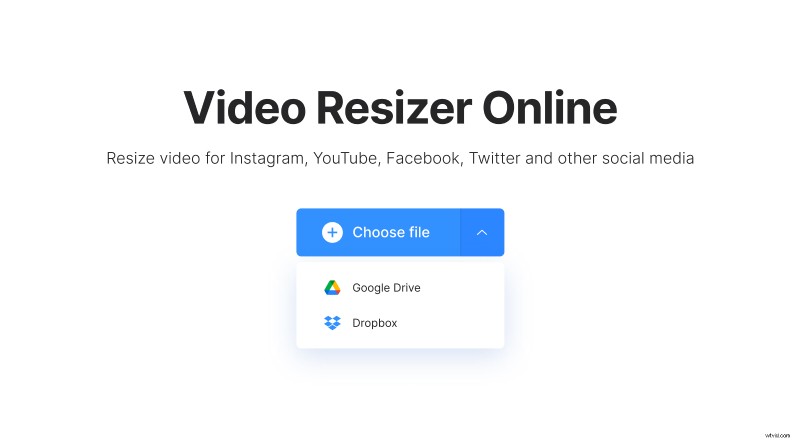
Fai clic su una piccola freccia a destra per caricare una registrazione da Google Drive o Dropbox.
-
Scegli la taglia necessaria
Basta selezionare un preset di risoluzione pronto per YouTube. Ci sono altre 5 opzioni, incluso il ridimensionamento delle clip per Snapchat, Instagram e Facebook.
Seleziona il colore di sfondo per i bordi. In alternativa, puoi ingrandire la cornice e modificarne la posizione.
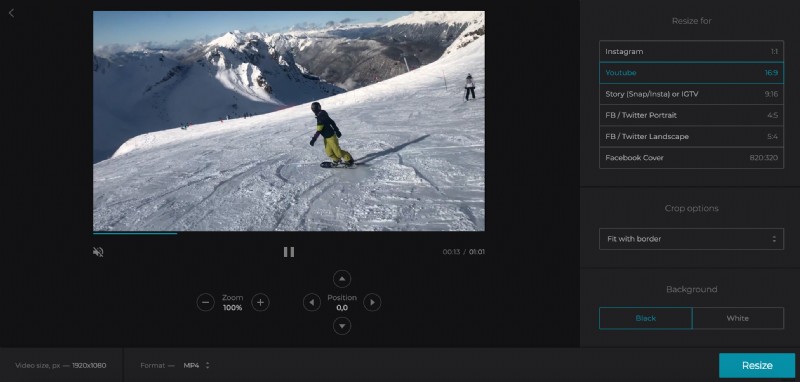
Cambia il formato di output o mantieni quello iniziale. Per tutti i social media, è meglio attenersi a MP4.
Fai clic su "Ridimensiona" e attendi alcuni istanti.
-
Scarica il risultato
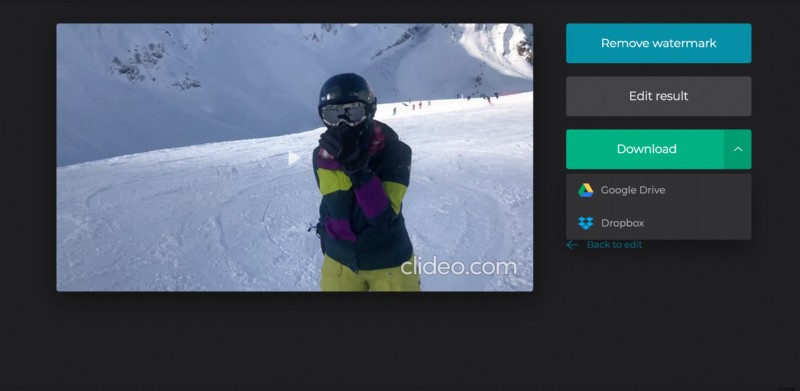
Quando la tua clip è stata debitamente elaborata, fai una rapida anteprima per assicurarti di essere soddisfatto del risultato. Se lo sei, salva la registrazione sul tuo dispositivo personale o caricala su uno dei cloud.
